
Windows 10’un "Yıldönümü Güncellemesi" olarak adlandırılan ikinci büyük güncellemesi sonunda burada. Bu, işletim sisteminin her köşesine dokunan büyük bir güncellemedir. Bu Kasım güncellemesi yaptı.
Yıldönümü Güncellemesi kendisini şu şekilde bildirecek: 1607 versiyonu, teknik olarak Temmuz yerine Ağustos ayında piyasaya sürülmesine rağmen. Henüz sahip değilseniz Windows 10’un Ayarlar> Güncelleme ve Güvenlik bölümünden güncellemeleri kontrol etmeyi deneyin. Güncellemeyi manuel olarak da başlatabilirsiniz Microsoft’un destek sayfasından buradan .
Bu gönderi ilk olarak 30 Mart 2016'da yazılmıştı, ancak o zamandan beri Insider Önizlemeleri ve son sürümdeki özelliklerle güncellendi.
Cortana Çok Daha Akıllı Oluyor
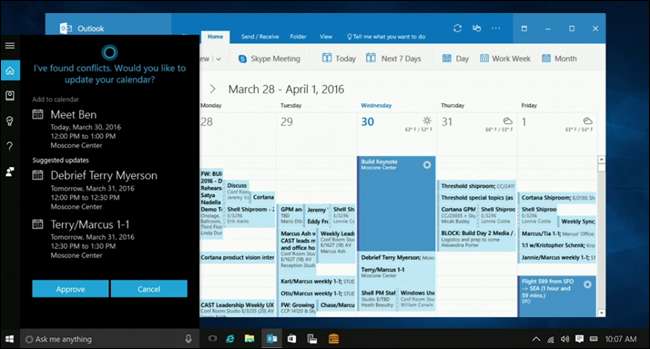
Muhtemelen en büyük güncelleme Cortana'dır. Microsoft, Cortana'nın yapabileceklerini genişletmeye devam ediyor, onu giderek büyüyen rekabet havuzunda (Siri, Google Now, Alexa ve tüm çete) en güçlü yardımcı yapmaya çalışıyor. Cortana bu sefer Windows 10 kilit ekranına geliyor, böylece onu istediğiniz zaman çağırabilirsiniz. Ayrıca, bildirimler ve kısa mesajlar dahil olmak üzere, mobil cihazınıza ve mobil cihazınızdan bir şeyler gönderebilir. (Ve hatırlayın, o zamandan beri Cortana Android'de mevcuttur Ayrıca bu, yararlanmak için bir Windows Phone'a ihtiyacınız olduğu anlamına gelmez.)
Daha da ilginci, Cortana ihtiyacınız olabileceğini düşündüğü şeyler hakkında daha fazla bilgiyi ayrıştırabilir. Örneğin, sahne demosu bize Cortana'nın "Chuck'a dün gece üzerinde çalıştığım PowerPoint'i gönder" veya "Geçen yıl Build'de hangi oyuncak mağazasını ziyaret ettim?" Gibi şeylere yanıt verebileceğini gösterdi. Bu oldukça çılgınca. Elbette, daha fazla gizlilik bilincindeyseniz, bu tamamen yanlış yönlerden deliliktir, ancak oldukça cazip bir özellik kümesidir.
Cortana ayrıca sizin için proaktif önerilerde bulunabilir. Uçuş detayları için e-posta onayı alırsanız, bunlar takviminize eklenir. Chuck'a bu PowerPoint'i bir e-postayla göndereceğinize söz verdiyseniz Cortana bunu bilecek ve bu taahhüdü daha sonra yerine getirmenizi hatırlatacaktır.
Ayrıca, takviminize bir randevu eklerseniz, bu randevunun bir başkasıyla çakışıp çakışmadığını bilir ve size çakışan etkinliklerden birini yeniden planlamak isteyip istemediğinizi sorar. Ya da öğle yemeği sırasında bir toplantınız varsa, mevcut uygulamalara göre masa ayırtmak veya gidip gelmek için sipariş vermek isteyip istemediğiniz sorulur. Kısacası, Cortana daha proaktif hale geliyor, bu nedenle kendi işlerinizi halletmek zorunda değilsiniz - ve bir asistana sahip olmanın anlamı bu değil mi?
Windows 10, Android Telefonunuzla (veya Windows Telefonunuzla) Etkileşim Kurar
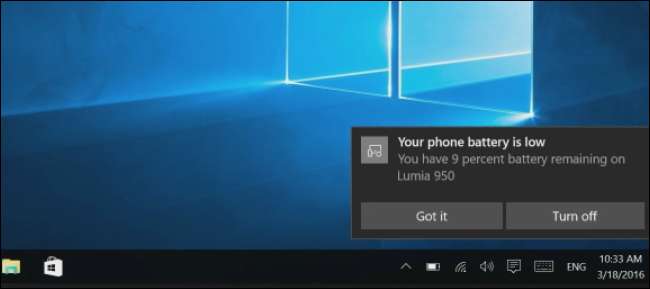
Windows 10'daki Cortana artık Android veya Windows akıllı telefonunuzdaki Cortana uygulamasıyla entegre olacak. Sadece yüklemeniz gerekecek Cortana Android uygulaması ve her iki cihazda da aynı Microsoft hesabıyla oturum açın. iOS, Microsoft'un onunla derinlemesine entegre olamayacak kadar kilitli olduğu için iPhone kullanıcıları şanssız. Bu yalnızca Windows 10 PC'ler ve en son yazılımı çalıştıran Windows Mobile 10 telefonlar arasında çalışır. Artık Android telefonlar ve Windows 10 PC'ler arasında da çalışıyor; yalnızca en son sürümüne sahip olduğunuzdan emin olun Cortana uygulaması Google Play'den yüklendi.
Cortana, Android telefonunuzun tüm bildirimlerini bilgisayarınıza yansıtabilir ve size tüm bildirimlerinizi Windows 10'un İşlem Merkezi'nde verebilir. Akıllı telefonunuzun pil gücü azaldığında bilgisayarınızda da bir bildirim görürsünüz, böylece ne zaman şarj etmeniz gerektiğini bilirsiniz. Cortana, telefonunuzun coğrafi konumunu uzaktan harita üzerinde belirleyebilen veya yakınınızda kaybolursa çaldırabilen bir "telefonumu bul" özelliği sunacak. Cortana'ya PC'nizde "[place] için yol tarifi" sorduğunuzda, telefonunuzda da aynı talimatları göreceksiniz. Bunlar da yalnızca mevcut özelliklerdir, bu nedenle Microsoft'un daha fazlasını eklemesini bekleyebilirsiniz.
Windows Mağazasına Daha Fazla Masaüstü Uygulaması ve Oyun Geliyor
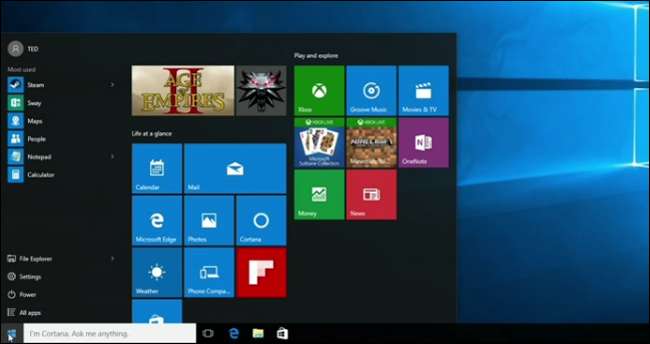
Windows Mağazası şu anda zor bir yerde kaldı. Daha fazla masaüstü uygulaması ve oyun almasını istiyoruz ancak bunların Evrensel Windows Platformu (UWP) ile sınırlandırılmasını istemiyoruz. Microsoft, Yıldönümü Güncellemesinde bu kesintiyi gidermeye çalışıyor.
Düzenli masaüstü uygulamaları nihayet Windows Mağazası'na geliyor - en azından geliştiriciler onları UWP'ye "dönüştürdükleri" sürece. Bu, Windows Mağazası'nın kolay keşfedilmesine ve kurulmasına izin verir, ancak sözde UWP uygulamalarının geleneksel olarak sahip olduğu tüm sınırlamalar olmadan gelir. Bunun ne anlama geldiğinden ve hangi uygulamaların sınırlama olmaksızın temiz bir dönüşüm için aday olabileceğinden hâlâ tam olarak emin değiliz, ancak bu ilgi çekici bir öneri.
Microsoft, herkesin bilgisayarlarındaki herhangi bir masaüstü uygulamasını korumalı bir UWP uygulamasına dönüştürün . Geliştiriciler, Windows Mağazası'na yüklemek üzere kendi uygulamalarını dönüştürmek için bunu kullanabilir. Windows masaüstü uygulamaları Mağazada görünecek . Eski bir masaüstü uygulamasını bir UWP uygulamasına dönüştürmek için kullanabilirsiniz ve uygulamayı sideload , isterseniz Mağaza dışından yükleme.
Oyunlar bunun büyük bir parçası. Bunu zaten görmüştük Windows Mağazası'ndan satın alınan oyunlarda bazı özellikler eksik . Microsoft, aşağıdakiler için destek ekledi: Vsync devre dışı bırakılıyor ve G-Sync ve Freesync'in etkinleştirilmesi. Gelecekte birden fazla GPU'nun yanı sıra modlama, kaplamalar ve daha fazlası için daha iyi destek vaat ediyorlar. Microsoft ayrıca yakında Windows Mağazası'nda paketleri ve sezon geçişlerini destekleyeceklerini söylüyor. Ancak oyunların normal masaüstü meslektaşları ile özellik eşitliği alıp almadığını yalnızca zaman gösterecektir.
Windows 10 Koyu Bir Tema (ve Daha Fazla Tema Seçeneği) Alır
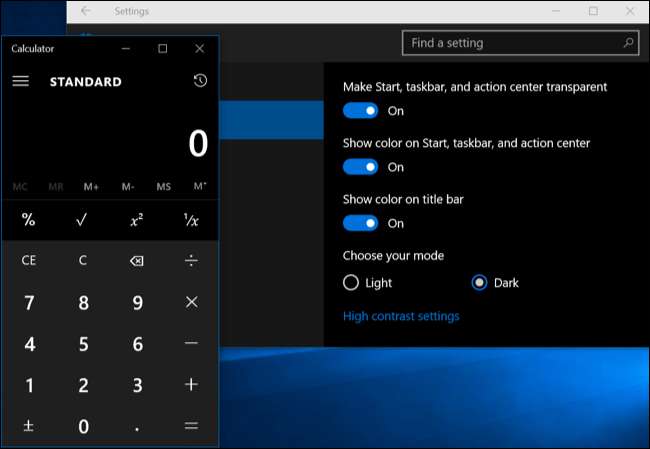
Windows 10 piyasaya sürüldüğünde, bir gizli karanlık tema Mağaza uygulamasında bir kayıt defteri ayarını değiştirerek veya gizli bir klavye kısayoluna basarak etkinleştirebilirsiniz. Temanızı Edge tarayıcısında da değiştirebilirsiniz, ancak yalnızca Edge için. Bu tema eksikti. Yıldönümü Güncellemesi ile artık Ayarlar> Kişiselleştirme> Renkler'de açık ve koyu modlar arasında seçim yapabilirsiniz. Windows Mağazası uygulamaları için tasarlanmıştır, ancak her uygulama bu ayarı dinleyip ona uymayacaktır - bazı uygulamalar, özellikle üçüncü taraf geliştiricilerin uygulamaları, kendi tema ayarlarını kontrol eder. Bu aynı zamanda Dosya Gezgini'nin her zamanki gibi kör edici beyaz kalacağı anlamına gelir.
Ayrıca artık burada ayrı bir "Başlık çubuğunda renk göster" seçeneği var ve yalnızca seçtiğiniz rengi pencere başlık çubuklarına uygulayın ve siyah bir Başlat menüsü, görev çubuğu ve işlem merkezi kullanmaya devam edin.
Microsoft Edge Sonunda Tarayıcı Uzantılarını Destekliyor

İLİŞKİLİ: Microsoft Edge'de Uzantılar Nasıl Yüklenir
Microsoft Edge'in başlangıçta Windows 10 piyasaya sürüldüğünde tarayıcı uzantılarıyla başlaması gerekiyordu, ancak olmadı. Bu, MIcrosoft Edge'in yarı pişmiş hissetmesinin ve pek çok kullanıcıyı kaybetmesinin büyük bir nedenidir. Yıldönümü Güncellemesi ile Edge nihayet tarayıcı uzantılarını destekleyecek.
Edge, Chrome tarzı uzantılar kullanır ve Microsoft, geliştiricilerin Chrome uzantılarını hızlı bir şekilde Edge uzantılarına dönüştürmelerine yardımcı olan bir araç sağlar. ( Firefox ayrıca Chrome tarzı uzantılara geçiyor ayrıca.) Bu Edge uzantıları, Windows Mağazası'nda zaten mevcuttur onları nereye kuracaksın .
Windows Mağazası açılışta Adblock, Adblock Plus, Amazon Assistant, Evernote Web Clipper, LastPass, Mouse Gestures, Office Online, OneNote Web Clipper, Page Analyzer, Pin It Button (Pinterest için), Reddit Enhancement Suite, Save to Pocket'ı sunuyor ve Microsoft Edge uzantıları için Çevir.
Edge Tıkla Oynat Flash, Sabitlenmiş Sekmeler, Web Bildirimleri ve Kaydırmalı Gezinme Alır
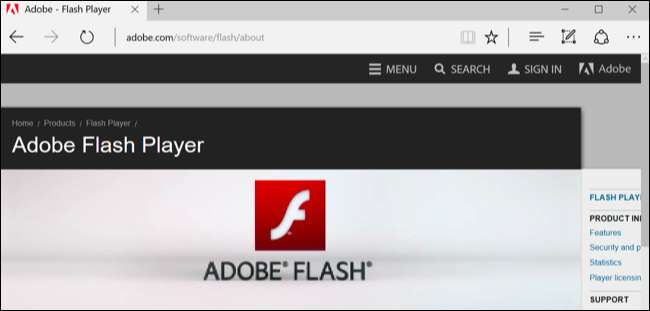
Flash eklentisini tıkla oynat olarak ayarlama Flash’ın güvenlik açıklarından ve pil tüketen davranışlardan kaçınmanıza yardımcı olabilir. Edge şu anda Flash üzerinde çok fazla denetim sunmuyor, tarayıcı genelinde yalnızca tek bir "Adobe Flash Player'ı kullan" seçeneği ayarlarında.
Microsoft, duyuruldu Yıldönümü Güncellemesi ile Edge, sayfanın ayrılmaz bir parçası olmayan Flash içeriğini otomatik olarak duraklatacak ve oynatmak için tıklamanız gerekecek. Web sayfalarındaki oyunlar ve videolar normal şekilde çalışmalıdır, ancak Flash reklamlar otomatik olarak oynatılmayacaktır. Google Chrome bu değişikliği zaten yaptı, bu nedenle Edge burada da Chrome'un ayak izlerini takip ediyor.
Edge şunları yapmanızı sağlar: Onunla savaşma , diğer modern tarayıcıların yaptığı gibi. Bir sekmeyi sağ tıklayın veya uzun basın ve "Sabitle" yi seçin. Sekme, sekme çubuğunuzun sol tarafında küçük bir simgeye dönüşecek ve Edge'i açtığınızda her zaman görünecektir. Bu, e-posta ve sosyal ağ siteleri gibi her zaman açık olmasını istediğiniz web siteleri için idealdir.
Microsoft ayrıca web bildirimleri için destek ekliyor. Bir web sitesini ziyaret ettiğinizde, bildirimlere izin vermenizi isteyebilir. Daha sonra bu web sitesi size bildirimler gönderebilir ve bunlar Eylem Merkezinizde görünür - üstelik tümü bir uygulama yüklemeden. Bu özellik zaten etkindir ve Web için Skype'ta çalışır. Bildirimi tıkladığınızda doğrudan onu görüntüleyen web sitesine yönlendirilirsiniz.
Dokunmatik ekranınız varsa, Windows 8’in Internet Explorer’ın “Metro” sürümündeki kullanışlı bir özelliğin artık Edge'e geri döndüğünü duymaktan mutluluk duyacaksınız. Edge artık gezinmek için kaydırmanıza izin veriyor. Geri veya ileri gitmek için bir sayfada herhangi bir yeri sola veya sağa kaydırın. Parmağınızla o küçük "Geri" ve "İleri" düğmelerine dokunmaktan daha kullanışlıdır.
Microsoft, Edge motoru üzerinde de pek çok çalışma yaptı. Microsoft çeşitli sözler veriyor pil ömrü ve verim Edge'de iyileştirmeler.
Windows Hello, Uygulamalar ve Web Sitelerine Parmak İzi Kimlik Doğrulaması Getiriyor

İLİŞKİLİ: U2F Açıklaması: Google ve Diğer Şirketler Nasıl Evrensel Güvenlik Simgesi Oluşturuyor?
Parmak izi sensörleri, telefonlarda ve tabletlerde büyük kolaylık sağladı ve Windows şu anda dizüstü bilgisayarınızda oturum açmak için de bunu destekliyor. Windows Merhaba –Gerekli donanıma sahip olması şartıyla. Ancak Windows 10 Yıl Dönümü Güncellemesinde, Windows Hello, Windows uygulamalarını ve Microsoft Edge'i destekleyecektir, böylece uygulamalarda ve web sitelerinde yalnızca Windows'un kendisini değil parmak izinizi de kullanarak güvenli bir şekilde oturum açabilirsiniz.
Bu aslında kullanır Fido U2F standardı , çeşitli diğer site ve tarayıcıların farklı şekillerde uyguladığı. Örneğin şunları yapabilirsiniz: fiziksel bir USB anahtarı kullanın Chrome'da Google hesabınıza giriş yapmak için.
Windows Hello, "Yardımcı Aygıtlar" ile PC'nizin Kilidini Açmanızı Sağlar

Geliştirici belgeleri PC'nizin kilidini açmak için yeni "Companion Device Framework" i ortaya çıkarır. Şu anda yüzünüzle veya parmak izinizle bilgisayarınızın kilidini açmayı destekleyen Windows Merhaba, bilgisayarınızın kilidini "yardımcı cihazlar" ile açmanıza olanak tanır. Örneğin, bu bir Microsoft Band fitness grubu veya herhangi bir akıllı telefon türü.
Microsoft, bir dizi örnek önerir. Bir ekleyebilirsin USB güvenlik belirteci PC'nizin USB bağlantı noktasına girin ve bir düğmeye basın veya bir NFC okuyucu . Telefonunuz Bluetooth üzerinden PC'nizle zaten eşlenmiş olabilir ve bilgisayarınız yakındaki telefonunuza bir bildirim gönderebilir, bunu PC'nizin kilidini açmak için kullanabilirsiniz. Kullanıcısının kimliğini doğrulayabilen bir fitness grubu, yakınlarda alkışladığınızda bilgisayarınızın kilidini açabilir.
Windows Ink, Birçok Uygulamada Dijital Çizimi ve Ek Açıklamayı Geliştiriyor
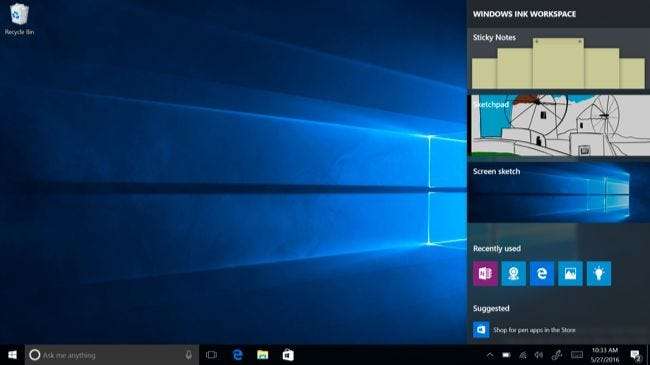
İLİŞKİLİ: Dokunmatik Ekranlı Dizüstü Bilgisayarlar Sadece Hile Değildir. Aslında Kullanışlılar
Dokunmatik ekranlı dizüstü bilgisayarlar göründüğünden daha kullanışlıdır ve Microsoft, Windows Ink ile bunu daha da ileri götürüyor: bir kalemle her türlü yararlı şekilde çizim yapma ve açıklama ekleme yeteneği. Örneğin, kendi başına biraz kullanışlı olan Yapışkan Notlar uygulamasında notları not alabilirsiniz. Ancak Windows 10, "yarın" gibi kelimeleri tanıyacak, bunları Cortana'nın hatırlatıcılar ayarlamak veya diğer görevleri gerçekleştirmek için kullanabileceği bağlantılara dönüştürecek kadar akıllıdır. Bu, Bing'in haritada gösterebileceği yerler dahil başka sözcüklerle de çalışır.
Windows Ink, Haritalar (bir çizgi çizerek iki nokta arasındaki mesafeleri ölçmenize olanak tanır) ve Microsoft Office (bu, metni kaleminizle vurgulamanıza veya kelimeleri vurgulayarak silmenize olanak tanır) gibi birçok başka uygulamada da yerleşiktir. Ve elbette, sanatçılar için de tasarlandı ve birçok farklı uygulamada dijital çizim için bir kalem kullanabiliyor. Doğru açılarda düz çizgiler çizmenize yardımcı olacak bir pusulayla tamamlanmış sanal bir cetvel vardır.
Windows 10'da yeni bir "Mürekkep Çalışma Alanı" da geliyor. Kaleminizde bir düğme varsa kaleminizdeki bir düğmeye bastığınızda, mürekkep girişini destekleyen uygulamaların bir listesini göreceksiniz, böylece ara vermeden yazmaya veya çizmeye başlayabilirsiniz. masaüstü pencereleri. Ayrıca, görev çubuğunuzun bildirim alanında otomatik olarak görünecek olan kalem düğmesine de tıklayabilir veya dokunabilirsiniz. Cihazınızla eşleştirilmiş kaleminiz yoksa, görev çubuğunu sağ tıklayabilir ve manuel olarak etkinleştirmek için "Windows Ink Çalışma Alanını Göster" i seçebilirsiniz. Daha fazla Windows 10 uygulaması da mürekkep desteği kazanacak.
Ayarlar> Cihazlar> Kalem'deki Kalem ayarları sayfası artık kalem üzerindeki düğmeye bastığınızda ne olacağını seçmenize olanak tanır; örneğin, OneNote uygulamasını doğrudan açabilirsiniz. Ayrıca, kalemi kullanırken ekrandaki dokunma girişini yok saymayı seçerek, çizim sırasında yanlışlıkla hiçbir şeye dokunmamanızı sağlayabilirsiniz.
Wi-Fi Sense’in Tartışmalı Şifre Paylaşma Özelliği Kaldırıldı
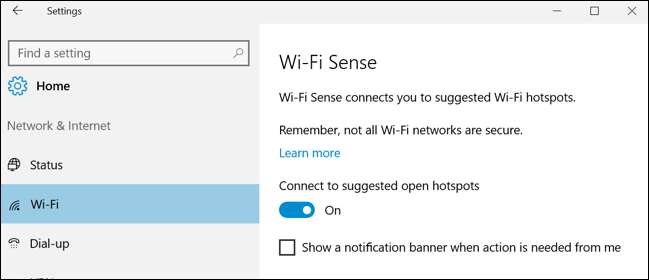
İLİŞKİLİ: Wi-Fi Sense Nedir ve Neden Facebook Hesabınızı İstiyor?
Microsoft, tartışmalı Wi-Fi Sense özelliği Wi-Fi ağını ve şifrelerini Facebook, Outlook.com ve Skype kişilerinizle paylaşmanıza izin veren. Microsoft, bu özelliği açıklamakta hiçbir zaman iyi bir iş çıkarmadı - belki de Microsoft olsaydı daha popüler ve daha az tartışmalı olurdu. Her iki durumda da, Microsoft bu özelliği gerçekten çok az kişinin kullandığını, bu yüzden onu sürdürmek için gösterilen çabaya değmediğini söylüyor.
Wi-Fi Sense tamamen ortadan kalkmadı, ancak artık sizi yalnızca halka açık bağlantı noktalarına bağlıyor. Sizi özel bir Wi-Fi ağına bağlamaz ve artık Wi-Fi kimlik bilgilerinizi başkalarıyla paylaşmanın bir yolunu sunmaz. Wi-Fi Sense'den geriye kalanları Ayarlar> Ağ ve İnternet> Wi-Fi altında bulabilirsiniz.
Başka Bir Antivirüs Kullanırsanız Windows Defender Ek Koruma Sağlayabilir
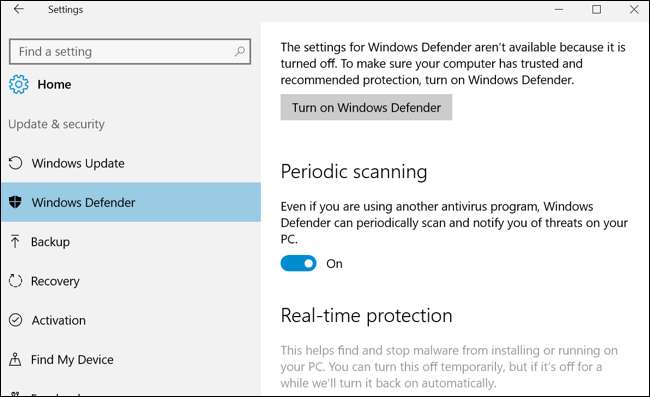
Windows 10'un mevcut sürümünde, Windows Defender kötü amaçlı yazılımdan koruma uygulaması, başka bir kötü amaçlı yazılımdan koruma programı yüklerseniz otomatik olarak devre dışı kalır.
Ancak Yıldönümü Güncellemesinde Windows Defender yeni bir " Sınırlı Periyodik Tarama ”Özelliği. Yüklü başka bir virüsten koruma programınız olsa bile, kendisini otomatik olarak açabilir ve ara sıra sisteminizi tarayabilir. Windows Defender size ikinci bir katman veya koruma ya da bilgisayarınıza virüs bulaşıp bulaşmadığına ilişkin "ikinci bir görüş" verir.
Bunu etkinleştirmek için Ayarlar> Güncelleme ve Güvenlik> Windows Defender'a gidin ve "Sınırlı Periyodik Tarama" özelliğini açın. Bu seçenek yalnızca yüklü başka bir virüsten koruma programınız varsa görünür ve varsayılan olarak açık değildir. Virüsten koruma yazılımınız olarak yalnızca Windows Defender kullanıyorsanız, zaten bilgisayarınızı hem planlanmış hem de gerçek zamanlı taramalarla taramaktadır.
Yeni Bilgisayarlar Başlat Menüsüne Daha Fazla Reklam İçerecek
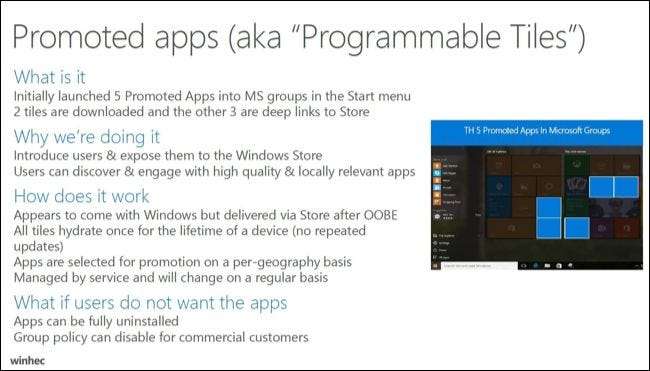
Windows 10’un Yıldönümü Güncellemesi, yeni yüklemelerde Başlat menüsünde reklamlar için daha fazla yer açar. Varsayılan olarak Başlat menüsüne sabitlenmiş Microsoft uygulama döşemelerinin miktarı 17'den 12'ye düşürülecek. Burada görünen "önerilen uygulamaların" miktarı 5'ten 10'a yükselecek.
Uygulamayı kaldırın veya henüz indirilmemişse kutucuğun sabitlemesini kaldırın - ve bu reklam sonsuza dek kaybolacaktır. Ancak, bu reklamları kaldırmak ne kadar kolay olursa olsun, yeni bilgisayarların daha fazla reklam içeren daha karmaşık bir Başlat menüsü olacaktır. Neowin bu bilgiyi cihaz üreticilerine yönelik bir sunumda fark etti.
Cortana Daha Kullanışlı Özellikler Alır (ve Neredeyse Zorunlu Hale Gelir)
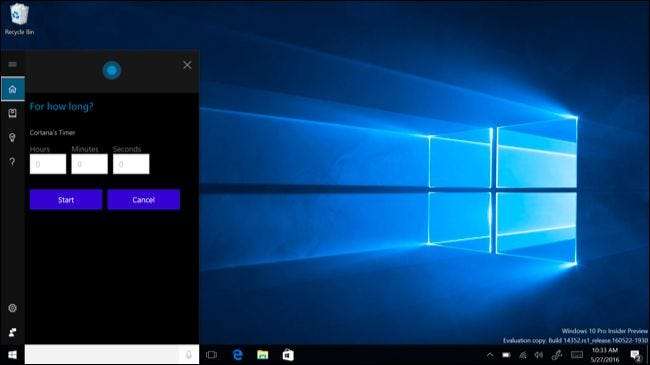
Cortana ayrıca, "fotoğraf hatırlatıcıları" gibi yeni hatırlatıcı özellikleri içerir. Örneğin, bir dahaki alışverişinizde satın almak istediğiniz bir ürünün fotoğrafını çekebilir ve Cortana'ya bir dahaki sefere markete gittiğinizde size bu fotoğrafı hatırlatmasını söyleyebilirsiniz.
Groove Music Pass'iniz varsa - bu, Spotify, Apple Music veya Google Play Müzik Tam Erişim gibi sınırsız müzik akışı hizmetinin Microsoft sürümüdür - Cortana artık istediğiniz müziği çalabilir. Bunu kontrol etmek için "Hey Cortana, [song name] oyna", "Hey Cortana, [artist name] oyna", "Hey Cortana, [Groove Music playlist] oyna" ve "Hey Cortana, duraklat" demeniz yeterli. Bu yalnızca şu anda ABD İngilizcesi bölgesini kullanıyorsanız işe yarar.
Cortana artık zamanlayıcıları da ayarlayıp kontrol edebiliyor, bu da kullanışlı. "Hey Cortana, zamanlayıcı ayarla", "Hey Cortana, 10 dakikalık zamanlayıcı ayarla", "Hey Cortana, ne kadar zaman kaldı?" Gibi şeyler söyleyin. ve zamanlayıcılarla çalışmak için "Hey Cortana, zamanlayıcımı iptal et".
Microsoft hesapları ve kişiselleştirme gerektiren tüm bu güçlü özelliklere rağmen Cortana, onu henüz kurmamış kişiler için daha kolay hale geliyor. Aslında Cortana'yı kurup kişiselleştirmeden Cortana'ya basit sorular sorabilecek ve yanıtlar alabileceksiniz.
Olumsuz yanı, Cortana'yı artık devre dışı bırakmak için kolayca erişilebilir bir seçeneğin olmamasıdır. Gizlilikle ilgili endişeleriniz varsa Cortana'nın kişisel bilgilerinizi hatırlamamasını sağlayabilirsiniz, ancak gizli bir kayıt defteri saldırısı veya grup ilkesi ayarı olmadan bunları tamamen devre dışı bırakamazsınız.
Microsoft, Skype Konusundaki Fikrini Değiştirdi… Yine
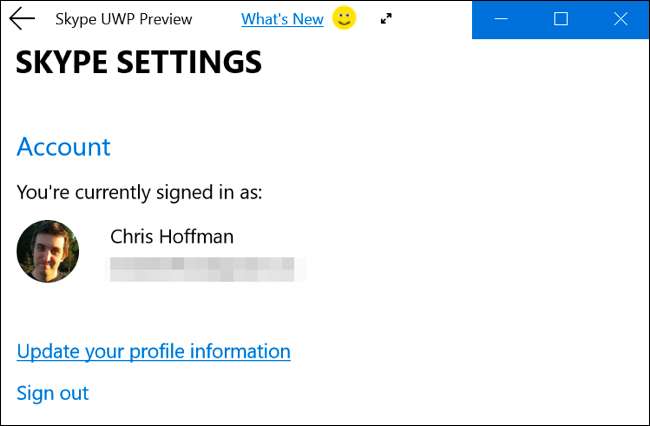
Windows 8 ve 8.1 ile Microsoft, hem "Windows için Skype" hem de "Windows masaüstü için Skype" uygulamaları sundu. Windows için "Modern" Skype uygulaması tam ekran arayüzde çalışıyordu ve oldukça kesintili. Microsoft, Windows 10 yayınlanmadan bir ay önce Skype'ın Modern sürümünü aniden durdurdu ve kalkınma dikkatini yeniden odaklamak Skype Windows kullanıcılarının masaüstü sürümünde gerçekte kullandı.
Windows 10, sizi masaüstü uygulamasını indirmeye teşvik eden bir Skype Edinin uygulamasıyla başlatıldı. Windows 10’un ilk büyük güncellemesi, Kasım güncellemesi , Skype ile çalışan birkaç beta uygulama, Mesajlaşma, Telefon ve Video uygulamaları ekledi. Bunlar metin mesajları, sesli aramalar ve video aramaları için ayrı uygulamalardır.
Microsoft şimdi fikrini yeniden değiştirdi ve bu üç ayrı Skype uygulamasını masaüstünde durduracak. Bunun yerine Microsoft, yeterli özelliklere sahip olduğunda nihayetinde geleneksel masaüstü uygulamasının yerini alacak yeni bir evrensel Windows uygulaması sürümü oluşturacak. Skype Önizleme uygulaması artık kullanılabilir.
Skype uygulamasındaki yeni bir özellik " her yerde mesajlaşma ". Skype'ı bir Android telefonda veya Windows Mobile telefonunda kullanın ve Windows 10 bilgisayarınızdan SMS mesajları gönderip alabileceksiniz. Skype uygulaması aracılığıyla telefonunuz üzerinden yönlendirilecekler. Bu özelliğin Windows 10 Yıl Dönümü Güncellemesindeki "Mesajlaşma" uygulamasında kullanılması gerekiyordu, ancak Microsoft fikrini değiştirdi ve Skype'a eklenebilmesi için geliştirme sürecinin sonlarında özelliği kaldırdı.
İLİŞKİLİ: Windows 10'un İlk Büyük Kasım Güncellemesindeki Yenilikler
Windows Kendi Linux Komut Satırını Alır
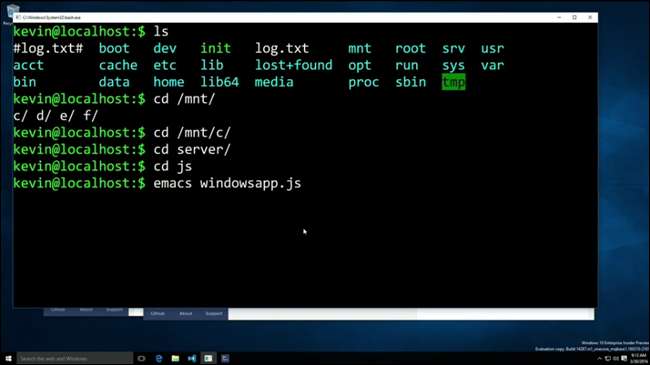
İLİŞKİLİ: Windows 10'da Linux Bash Shell Nasıl Kurulur ve Kullanılır
Microsoft tüm geliştirici konuşmalarının arasında oldukça büyük bir şey duyurdu: Windows 10'da gerçek bir Bash kabuğu. Bu Cygwin gibi bir bağlantı noktası veya bir sanallaştırma değil. Canonical ile ortaklaşa oluşturulmuş, doğrudan Windows içinde yerel olarak çalışan eksiksiz bir Ubuntu komut satırıdır. Apt-get to download komut satırı ikili dosyaları ve bir Linux kabuğundan bekleyebileceğiniz tüm yerleşik araçlar ile birlikte gelir.
ls
dosya sisteminize göz atmak için. Bu çoğunlukla geliştiriciler için bir araçtır, ancak platformlar arası uzman kullanıcılar bunu özellikle yararlı bulabilir.
Bu aslında Windows üzerinde çalışan tam Ubuntu kullanıcı alanıdır. Bunu Wine'ın tersi gibi düşünün - Windows, Linux ikili dosyalarını Windows'ta yerel olarak çalıştırma becerisi kazanıyor. Bu geliştiriciler için büyük bir haber, ancak sunucu yazılımlarını veya grafiksel uygulamaları desteklemiyor. Windows üzerinde Ubuntu Linux'ta bir Bash kabuğunda çalıştırdığınız ikili dosyaların tam olarak desteklendiği bir Bash kabuğu. Sonunda Bash kabuğundan daha fazla mermi de fırlatabilmelisiniz - sürüm notları artık popüler Zsh kabuğunun artık işlevsel olduğunu söylüyor. Ödeme nasıl kurulacağına dair bilgi için rehberimiz .
Bloatware Olmadan Temiz Bir Windows 10 Sistemine Sahip Olmak Daha Kolay
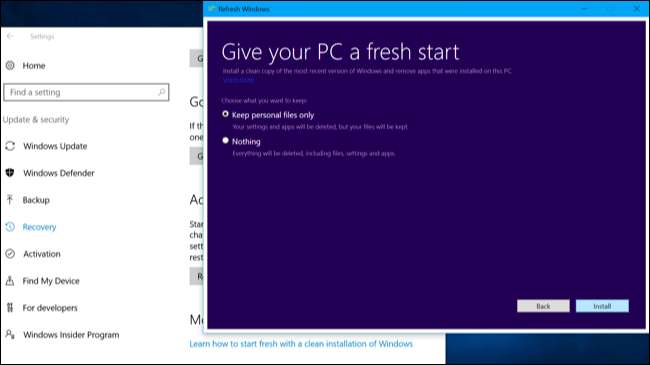
Microsoft, temiz bir Windows 10 sistemi elde etmenizi sağlayan yeni bir araç deniyor. “PC'nizi Sıfırlayın” seçeneği PC'nizi üreticinin varsayılan ayarlarına sıfırlar ve birçok PC üreticisi PC'lerinde çok sayıda gereksiz çöp içerir. Her zaman yapabilirsin Windows 10'u yeniden yükleyin kendiniz, ancak kurulum medyasını indirmeniz gerekir. Çoğu bilgisayar kullanıcısı bununla uğraşmak istemez.
Temiz bir Windows 10 sistemini herkes için daha kolay hale getirmek için, Ayarlar> Güncelleme ve Güvenlik> Kurtarma'da yeni bir "Temiz bir Windows yüklemesiyle nasıl yeni başlayacağınızı öğrenin" seçeneği var. Bu şu anda bağlantı bir Microsoft Answers forum dizisi Windows 10 yükleme işlemi boyunca size yol gösteren bir aracı buradan indirebilirsiniz.
Başlat Menüsü Yeniden Tasarlandı
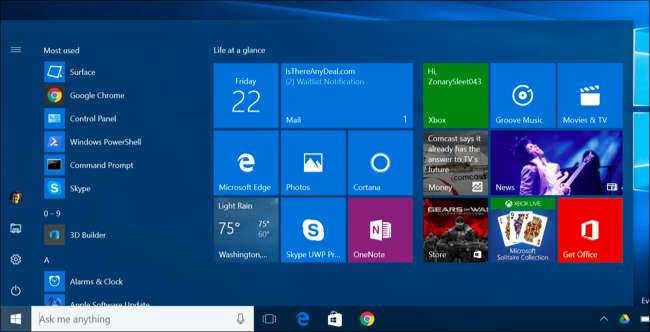
Microsoft, Windows 10’un Başlat menüsünün çalışma şeklini değiştirdi. "Tüm Uygulamalar" seçeneği artık ortadan kalktı - Başlat menünüzün sol tarafında yüklü uygulamaların tam listesini göreceksiniz. En sık kullandığınız ve en son eklenen uygulamalarınız bu listenin başında görünecektir. Tek bir uygulama yerine en son eklenen üç uygulamayı gösterecek ve bu listeyi, yüklediğiniz zamana göre sıralanmış daha fazla uygulamayı görmek için genişletebilirsiniz.
Dosya Gezgini, Ayarlar ve Kapat düğmeleri gibi önemli düğmeler artık her zaman Başlat menüsünün sol tarafında yer almaktadır.
OneDrive kullanıcıları, Başlat menüsünden tüm dosyalarında - hem bilgisayardaki dosyalar hem de OneDrive'da çevrimiçi olarak depolanan dosyalar - arayabileceklerini bilmekten mutluluk duyacaklar.
Görev Görünümü Bazı İyileştirmeler Getiriyor
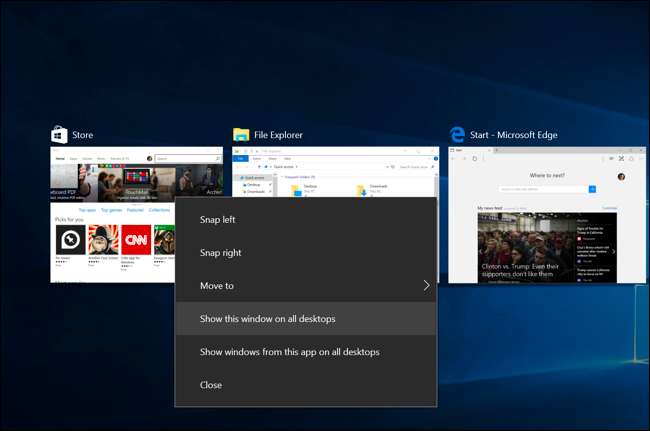
Artık pencereleri sabitleyebilirsiniz. Görev Görünümü arayüzü , her zaman tek bir sanal masaüstü yerine her sanal masaüstünde görünmelerini sağlar. Görev Görünümü arayüzünde bir pencereyi sağ tıklayın ve sabitlemek için "Bu pencereyi tüm masaüstlerinde göster" seçeneğini seçin. Örneğin, kolay erişim için bir mesajlaşma veya müzik uygulamasını tüm masaüstlerine sabitlemek isteyebilirsiniz.
Şimdi yeni bir dokunmatik yüzey hareketi birden çok masaüstü arasında geçiş yapmak için de. Dört parmağınızı dokunmatik alanınıza yerleştirin ve sola veya sağa kaydırın. Bu, sertifikalı bir "hassas dokunmatik yüzey" gerektirir, bu nedenle tüm dokunmatik yüzeylerle çalışmaz. Ve evet, bu Apple'ın Mac'lerde kullandığı dokunmatik yüzey hareketinin aynısı.
Tablet Modu Daha Çok Windows 8'e Benzer
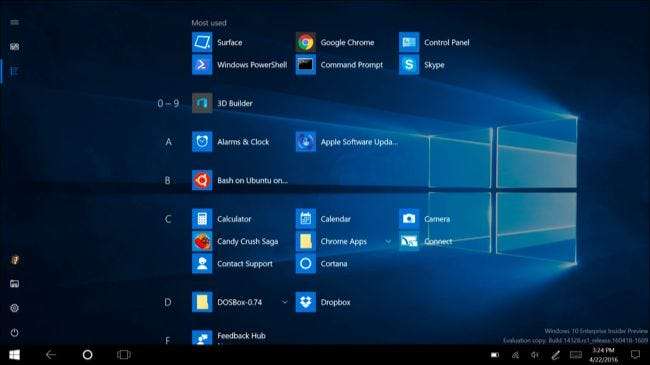
Tablet Modu, Windows 10’un Tablet Modu işlevini daha çok Windows 8’in tam ekran "Metro" arayüzüne benzer hale getirecek bazı yararlı iyileştirmeler görüyor.
Sisteminiz Tablet Modundayken, Tüm Uygulamalar listesi artık Windows 8'de olduğu gibi tam ekran modunda görünecektir. Ekranın sol tarafındaki seçeneklerle döşeme görünümü ve uygulama listesi arasında geçiş yapabilirsiniz.
Tablet modundayken görev çubuğunu otomatik olarak gizlemeyi de seçebilirsiniz. Bu seçenekler, Ayarlar uygulamasında Sistem> Tablet Modu altında bulunur. Otomatik gizleme etkinleştirildiğinde, görev çubuğunu göstermek veya gizlemek için ekranın altından yukarı kaydırabilirsiniz. Ekranın tamamı, şu anda kullanmakta olduğunuz uygulama için ayrılacaktır.
Görev Çubuğu Takvim Entegrasyonunu ve Daha Fazlasını Alır
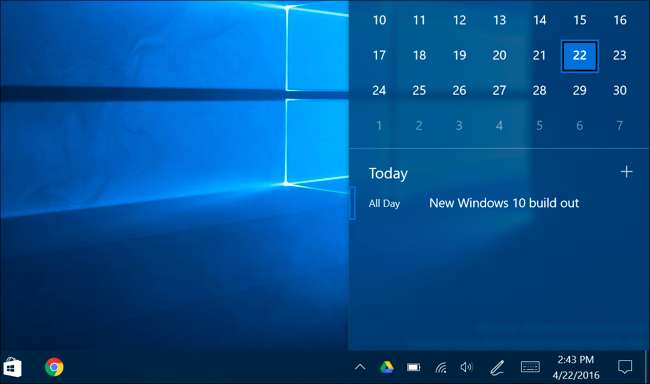
Windows görev çubuğu da bazı önemli iyileştirmeler görüyor. Görev çubuğu saati artık takviminizle entegre edilmiştir, böylece saate tıklayabilir veya dokunabilir ve bugün için planladığınız takvim etkinliklerinin bir listesini görebilirsiniz. Bir etkinliğe veya bir etkinlik eklemek için "+" düğmesine dokunun -, Takvim uygulaması açılacaktır.
Ses paneli de daha kullanışlıdır. Birden fazla bağlıysanız, hoparlör simgesine tıklayabilir veya dokunabilir ve hoparlörler ve kulaklıklar gibi birden çok çıkış cihazı arasında geçiş yapabilirsiniz.
Görev çubuğu ayarları artık yeni Ayarlar uygulamasına entegre edilmiştir ve bunlara Ayarlar> Kişiselleştirme> Görev Çubuğu'ndan erişebilirsiniz. Bu yeni ekranı açmak için görev çubuğunu sağ tıklayıp "Ayarlar" ı da seçebilirsiniz.
Kilit Ekranı da İyileştirildi

Microsoft, kullanıcı şikayetlerini duydu ve bir Microsoft hesabıyla oturum açarsanız e-posta adresiniz artık kilit ekranınızda görünmeyecek. Bu, gizliliğinizi korumanıza yardımcı olur. E-posta adresinizi doğrudan kilit ekranınızda görüntüleyerek bunu Ayarlar> Hesaplar> Oturum açma seçenekleri> Gizlilik'den yeniden etkinleştirebilirsiniz.
Kilit ekranı artık, çalmakta olan herhangi bir müzik için albüm resmi ile birlikte ekranın sağ alt köşesinde görünen yerleşik medya kontrollerine sahiptir. PC'nizin kilidini açmadan müzik çalmayı kontrol edebilirsiniz.
Cortana artık kilit ekranınızda da kullanılabilir. Cortana'nın Ayarlarına gidin, "Kilit ekranı seçenekleri" bölümünü bulun ve "Cihazım kilitli olsa bile Cortana'yı kullanmama izin ver" seçeneğini etkinleştirin. "Hey Cortana" etkinken, bilgisayarınızla kilitliyken bile konuşabilirsiniz. Hassas görevler için önce PC'nizin kilidini açmanız istenecektir.
Pil Seçenekleri Daha Güçlü Oluyor
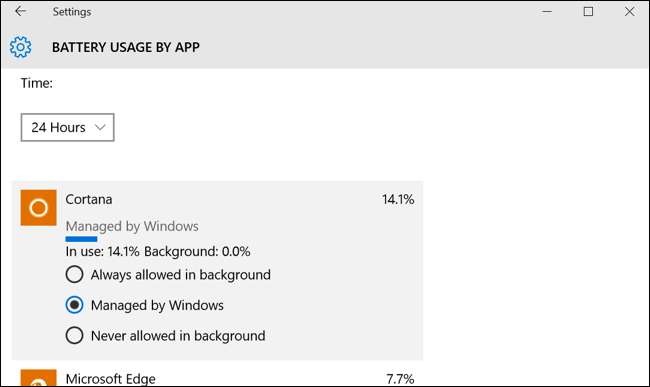
Ayarlar> Sistem altındaki Pil Tasarrufu ekranı Pil olarak yeniden adlandırıldı.
Ayrıntılı ekranı artık bir uygulamanın arka planda çalışıp çalışamayacağını kontrol etmek için uygulama başına kolay ayarlar sunuyor. "Arka planda her zaman izin ver" ve "Arka planda hiçbir zaman izin verme" seçeneklerinin yanı sıra, yeni bir "Windows Tarafından Yönetilen" seçeneği vardır. Windows, arka planda çok fazla kaynak kullanıyorlarsa ve uygulamaları kullanıyor görünmiyorsanız uygulamaları geçici olarak kapatarak daha akıllı olmaya çalışacaktır.
Windows Update, Zamanınıza Daha Saygılı
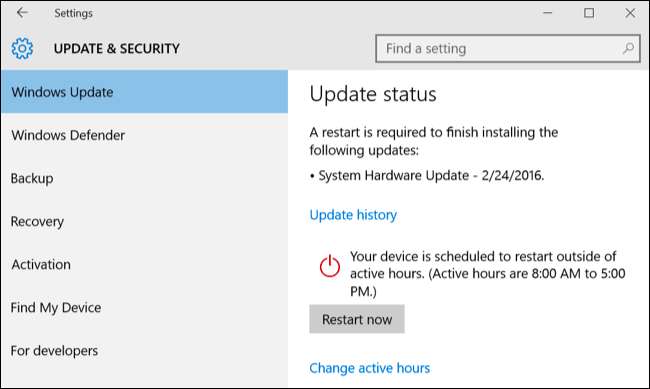
Ayarlar> Güncelleme ve Güvenlik> Windows Güncelleme altında, artık bilgisayarınızı en aktif olarak kullandığınız saatler olan "etkin çalışma saatlerinizi" ayarlayabilirsiniz. Windows Update, bu saatlerde güncellemeleri otomatik olarak yüklemek için yeniden başlatmayı önleyecektir.
Ayrıca, gelişmiş Windows Güncelleme ayarlarının altında yeni bir "Bir güncellemeden sonra cihazımın kurulumunu otomatik olarak bitirmek için oturum açma bilgilerimi kullan" seçeneği bulunmaktadır. Normalde, büyük bir güncellemeyi her yüklediğinizde, Windows 10 kurulum işlemini bitirmeden önce oturum açmanız gerekir. Bu seçeneği etkinleştirin ve kurulum işlemi sırasında şifreyi girmeniz gerekmez.
Eylem Merkezi Daha Kullanışlı ve Özelleştirilebilir
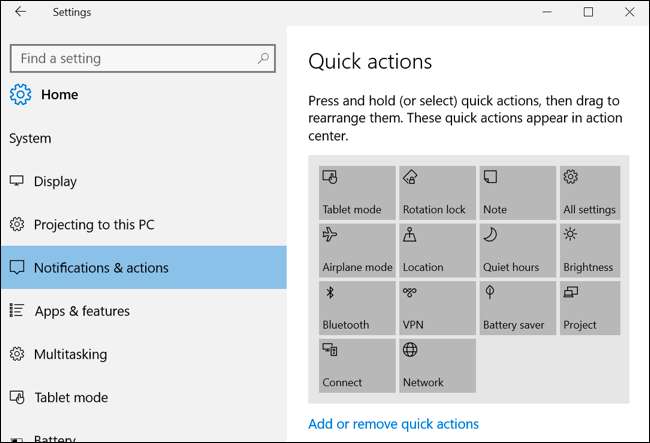
Eylem Merkezine ulaşmak daha kolay. Eylem Merkezi düğmesi artık görev çubuğunun en sağ köşesinde bulunuyor ve bulmayı kolaylaştırıyor. Artık diğer sistem tepsisi simgeleriyle karıştırılmıyor. Bildirimler artık Eylem Merkezi'nde uygulamaya göre gruplandırılıyor. Daha az ekran alanı kaplarlar ve aynı anda daha fazla bildirim görebilirsiniz.
Artık Eylem Merkezi'ndeki bildirimleri ortasına tıklayarak hızlıca kapatabilirsiniz. Eylem Merkezinde bir uygulamanın adına orta tıklayın; Windows o uygulamayla ilişkili tüm bildirimleri kapatır.
Bu bildirimler artık daha da özelleştirilebilir. Ayarlar> Sistem> Bildirimler ve Eylemler altında, Eylem Merkezi'nde artık bir uygulamanın bildirimlerinin "Normal", "Yüksek" veya "Öncelikli" olarak kabul edilip edilmeyeceğini seçebilirsiniz. Ayrıca her uygulama için aynı anda kaç bildirimin görünebileceğini de seçebilirsiniz. Varsayılan olarak her uygulama aynı anda üç bildirim görüntüleyebilir.
Ayrıca, Eylem Merkezinin altındaki Hızlı Eylemler nihayet özelleştirilebilir. Ayarlar> Sistem> Bildirimler ve işlemler bölümüne gidin ve burada tam olarak hangi hızlı işlem düğmelerinin görüneceğini özelleştirebileceksiniz. Wi-Fi hızlı eylemi artık sizi Wi-Fi'nizi açmak veya kapatmak yerine kullanılabilir ağların bir listesine götürecektir, Microsoft'un söylediği gibi birçok insan kafasını karıştırdı.
Bir Web Sitesini Ziyaret Ettiğinizde Uygulamalar Artık Devralabilir
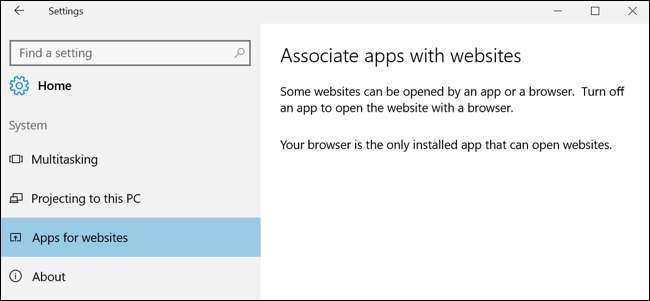
Windows 10 artık evrensel uygulamaların web siteleriyle ilişkilendirilmesine izin veriyor. Örneğin, Microsoft Edge'de bir TripAdvisor web sayfasına giderseniz, Windows 10 bunun yerine o sayfayı görüntüleyen TripAdvisor uygulamasını açabilir.
Evrensel uygulamaların bunun için güncellenmesi gerektiğinden, bu özellik henüz tam olarak işlevsel değil. Ancak, Ayarlar> Sistem> Web Siteleri için Uygulamalar bölümünde web siteleriyle hangi uygulamaların ilişkilendirildiğini kontrol etmek için bir ayarlar sayfası bulacaksınız.
Xbox One Daha Çok Windows Benzeri Oluyor
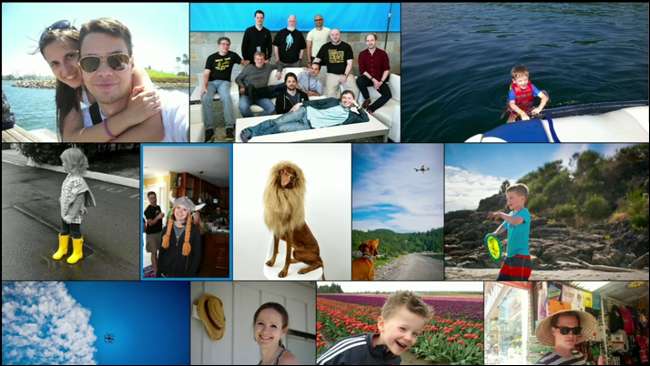
Microsoft ayrıca platformlar arasında birleşik bir uygulama mağazası için büyük bir baskı yapıyor. Bu, geliştiricilerin Windows Mağazası uygulamalarını Xbox'ta kolayca çalıştırabileceği anlamına gelir. Xbox ayrıca oyun önerileri ve ipuçları gibi oyunla ilgili bazı yeni özelliklerle birlikte gelen Cortana'yı da alıyor. Xbox, arka plan müziğini, çoklu GPU'ları ve Vsync'i kapatma özelliğini de destekleyecektir.
Emojiler Yenileniyor
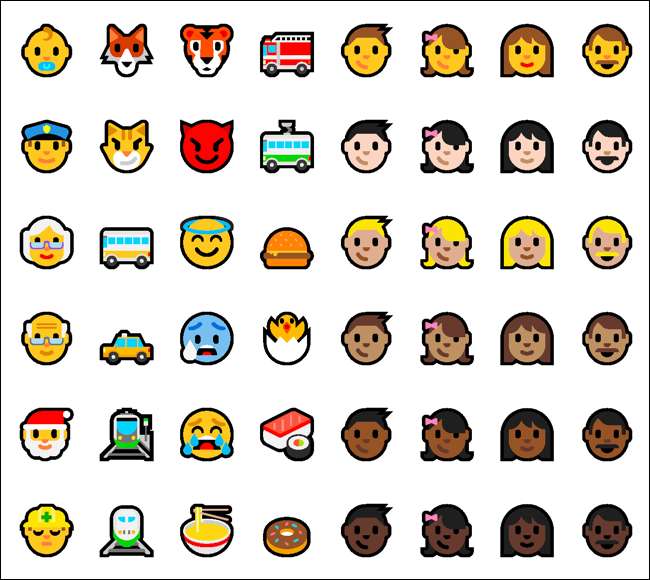
Microsoft, Windows 10'da bulunan tüm emoji setini güncelliyor. Microsoft'un belirttiği gibi: "Microsoft Tasarım Dili ve Unicode ile uyumlu olan tüm font tabanlı emoji setini Windows 10'da güncelliyoruz. standart. Bu yeni emojiler ayrıntılı, etkileyici ve eğlenceli olacak şekilde tasarlandı. Daha büyük boyutları, her pikselden tam olarak yararlanıyor ve iki pikselli dış hat, emojinin herhangi bir renk arka planında aslına uygunluk kaybı olmadan görünmesine olanak tanıyor. " İnsanları temsil eden emojilerde farklı cilt tonları da seçebilirsiniz.
Connect, Continuum ile Telefonlara ve Miracast ile PC'lere Yardımcı Olur

Windows 10 telefonlarıyla kullanılmak üzere tasarlanmış yeni bir "Connect" uygulaması var Devamlılık . Telefonunuzu bir yuva, kablo veya kablosuz bağlantı olmadan PC'nize bağlamanızı sağlar. Miracast adaptör.
Bu uygulama aynı zamanda "PC'ye Yansıtma" özelliğini de etkinleştirir. Miracast'a sahip bilgisayarlar, ekranlarını diğer bilgisayarlara yansıtmak için Connect uygulamasını da kullanabilir.
Windows Phone'dan (ancak yalnızca evrensel uygulamalarla) bir Windows masaüstü deneyimini güçlendirmenize olanak tanıyan Continuum, Windows 10 Mobile'ın sunduğu büyük ve benzersiz özelliktir. Microsoft'un buna odaklandığını görmekten şaşırmadık.
Diğer Değişiklikler ve Yeni Özellikler
Windows 10’un Yıldönümü Güncellemesi, her yerde küçük geliştirmeler ve hata düzeltmeleriyle bunlardan çok daha fazla değişiklik içerir. İşte en ilginç küçük değişikliklerden bazıları:
- Windows PC'niz donduğunda görünen "mavi ölüm ekranı" artık bir QR kod , telefonunuzla hatayı daha hızlı aramanıza olanak tanır.
- Ayarlar uygulamasında bir revizyon görüldü. Ayarlar uygulamasındaki her sayfanın artık benzersiz bir simgesi var. Başlat menünüze bir ayarlar sayfası sabitleyin ve bu benzersiz simgeyi kullanacak.
- Aktivasyon değiştirildi. Ücretsiz Windows 10 yükseltme teklifinden yararlandıysanız, donanımınızın aldığı "dijital yetki" artık "dijital lisans" olarak biliniyor. Microsoft hesabınızla oturum açarsanız, yetkilendirme Microsoft hesabınızla çevrimdışı olarak ilişkilendirilecektir. Gelecekte bir donanım değişikliğinden sonra Windows 10'u yeniden etkinleştirmeniz gerekirse, etkinleştirme sihirbazı, dijital lisansı donanımınızla yeniden ilişkilendirmenize yardımcı olmak için Microsoft hesabınızı kullanabilir.
- Windows Defender'ın artık bildirim alanında görünen ve varsayılan olarak daha fazla bildirim üreten bir simgesi var. Bu, ortalama Windows kullanıcıları için, Windows 10'un kendilerini koruyan yerleşik bir antivirüs içerdiğini daha net hale getirir. Windows Defender, daha kötü amaçlı kötü amaçlı yazılımları bulmak ve kaldırmak için önyükleme sırasında çevrimdışı bir tarama da gerçekleştirebilir.
- Artık Android'de bir uygulamanın önbellek verilerini temizlemeye benzer şekilde uygulamaları sıfırlayabilirsiniz. Ayarlar> Uygulamalar ve özellikler'e gidin, bir uygulama seçin ve bu seçeneği bulmak için "Gelişmiş seçenekler" i seçin. Aynı ekran, uygulamalarla ilişkili "eklentileri" ve indirilebilir içeriği kaldırmanıza olanak tanır.
- Windows Oyun Çubuğu, Oyun DVR özelliği oyununuzun videolarını kaydetmek için, daha fazla tam ekran oyun desteği ile güncellendi. Şimdi çalışıyor efsaneler Ligi , World of Warcraft , DOTA 2 , Battlefield 4 , Counterstrike: Global Offensive , ve Diablo III. Bu oyunlardan birini oynarken klavyenizdeki Windows + G tuşlarına basmanız yeterli.
- Xbox uygulaması artık en popüler 1000 Windows masaüstü oyunu için "oyun merkezleri" sağlıyor, böylece insanların bilgisayarlarda gerçekten oynadıkları oyunlarla daha entegre oluyor. Xbox etkinlik akışlarında da görünecekler.
- Birçok erişilebilirlik özellikleri iyileştirildi , daha hızlı metin okuma, metin okuma için yeni diller ve Edge, Cortana, Mail ve Groove gibi uygulamalarda çeşitli iyileştirmelerle.
- Kimlik Bilgileri ve Kullanıcı Hesabı Denetimi iletişim kutuları yeni bir görünümle güncellendi. Kimlik bilgilerini girmeniz gerektiğinde, Windows artık Windows Merhaba, bir PIN, bir sertifika veya bir parola seçmenize izin verecektir. UAC iletişim kutusu artık karanlık modu da destekliyor.
- Dosya Gezgini penceresi artık yeni bir simgeye sahip. Windows 10’un geri kalan tasarımına daha iyi uyacaktır.
- Windows Insider Program ayarları sayfası taşındı. Artık Ayarlar> Güncelleme ve güvenlik> Windows Insider Programı'nda bulunmaktadır, bu nedenle Windows Güncelleme ayarlarının altında gömülü değildir.
- Windows Geri Bildirim uygulaması, varsa Microsoft'un bir soruna verdiği yanıtla ilgili bilgileri içeren geri bildirim gönderilerinde küçük etiketler gösterir.
- Ne zaman Bir Enterprise ürünü girerek doğrudan Windows 10 Professional'dan Windows 10 Enterprise'a yükseltme anahtarı, artık yeniden başlatmanız gerekmiyor.
- “ Kurumsal Veri Koruması " şimdi kullanılabilir. Bu özellik, Windows 10 Enterprise kullanan şirketlerin verilere erişimi seçerek şifreleyerek ve kısıtlayarak veri sızıntılarına karşı koruma sağlamasına olanak tanır. Yalnızca "korumalı uygulamalar" bu kısıtlanmış verilere erişebilir ve yöneticiler erişim düzeyini kontrol edebilir.
- " Windows Defender Gelişmiş Tehdit Koruması Hizmeti " şimdi kullanılabilir. Bu özellik, Windows 10 Enterprise kullanan şirketler için tasarlanmıştır ve "ağlarındaki gelişmiş saldırıları tespit etmelerine, araştırmalarına ve bunlara yanıt vermelerine" olanak tanır. Diğer koruma katmanlarının arkasında yer alır ve bunu gerçekleştiren saldırılar hakkında bilgi ve şirketlerin nasıl yanıt vermesi gerektiği konusunda öneriler sağlar.
- Uygulama Sanallaştırma (App-V) ve Kullanıcı Ortamı Sanallaştırma (UE-V) artık dahil Windows 10 Enterprise'da bulunur ve ayrı bir indirme gerektirmez. Ancak bu özellikler artık Windows 10 Professional için mevcut değildir.
- Hyper-V kapsayıcıları Windows 10'un Professional ve Enterprise sürümlerine ulaşır, böylece kapsayıcılar oluşturmak ve çalıştırmak için Windows Server'a ihtiyacınız yoktur.
- NTFS dosya sistemi yolları için 260 karakter sınırını kaldırmayı seçebilirsiniz. Yeni bir "NTFS uzun yollarını etkinleştir" grup ilkesi ayarı, bu özelliği etkinleştirmenize olanak tanır.
- İşletmeler, Windows 10 Enterprise lisanslarını, Windows 10 Kurumsal Ez programı. Bu, küçük işletmelerin Windows 10 Enterprise'ı ve özelliklerini bir yazılım güvence sözleşmesi olmadan edinmeleri için bir yol sağlar.
- Bazı yararlı grup politikası seçenekleri artık çalışmıyor Windows 10 Professional'da ve Windows 10 Enterprise veya Education gerektirir. Bunlar, Candy Crush Saga gibi uygulamaları indiren kilit ekranını, ipuçlarını ve "Microsoft tüketici deneyimini" devre dışı bırakma özelliğini içerir.
Bu çok fazla değişiklik, ancak bu liste bile tamamlanmadı. Microsoft diğer birçok küçük şeyi değiştirdi, simgeleri güncelledi ve hataları düzeltdi. Windows 10'da bulunan uygulamaların çoğu da Windows Mağazası aracılığıyla sürekli olarak güncellenmiştir ve artık Windows 10 bir yıl önce piyasaya sürüldüğünde sahip olmadıkları birçok yeni özellik ve ince ayar içermektedir.
Resim Kredisi: Flickr'da SparkFun Electronics







